إذا كانت المروحة لا تعمل بشكل صحيح ، فقد تتلف وحدة معالجة الرسومات
- إذا كانت مراوح وحدة معالجة الرسومات تدور ثم توقفت ، فقد تكون ذاكرة الوصول العشوائي (RAM) أو بطارية CMOS في جهاز الكمبيوتر الخاص بك مفكوكة أو تحتاج إلى استبدال.
- قد تساعد إعادة تثبيت وحدات ذاكرة الوصول العشوائي في حالة دوران مراوح بطاقة الفيديو ثم توقفها.
- قد تحتاج إلى استبدال بطارية CMOS بجهاز الكمبيوتر الخاص بك أو على الأقل إعادة إدخالها لإصلاح مشكلة مروحة وحدة معالجة الرسومات.

Xالتثبيت عن طريق النقر فوق ملف التنزيل
سيحافظ هذا البرنامج على تشغيل برامج التشغيل الخاصة بك ، وبالتالي يحميك من أخطاء الكمبيوتر الشائعة وفشل الأجهزة. تحقق من جميع برامج التشغيل الخاصة بك الآن في 3 خطوات سهلة:
- تنزيل DriverFix (ملف تنزيل تم التحقق منه).
- انقر ابدأ المسح للعثور على جميع السائقين الإشكاليين.
- انقر تحديث برامج التشغيل للحصول على إصدارات جديدة وتجنب أعطال النظام.
- تم تنزيل DriverFix بواسطة 0 القراء هذا الشهر.
سوف يصبح جهاز الكمبيوتر الخاص بك الذي يعمل بنظام Windows ساخنًا عند تشغيل الألعاب عليه. لهذا السبب ، فإن وحدات معالجة الرسومات (
وحدات المعالجة الرسومية المعروفة باسم بطاقات الرسومات) بها مراوح لتبريد أجهزة الكمبيوتر.لذلك ، فإن مراوح وحدة معالجة الرسومات الخاصة بك مهمة للتحكم في درجة حرارة جهاز الكمبيوتر الخاص بك. تضمن مراوح GPU التي تعمل بشكل صحيح عدم ارتفاع درجة حرارة أجهزة الكمبيوتر.
أبلغ بعض المستخدمين عن مشكلة حيث تبدأ مراوح بطاقات الرسومات بشكل متكرر ثم تتوقف عن الدوران كل بضع ثوانٍ.
أخبرنا أحد قرائنا أن مروحة GPU بجهاز الكمبيوتر الخاص به بدأت في الدوران والتوقف بشكل متكرر ومتقطع عندما كان يتصفح الإنترنت.
هل لاحظت نفس الشيء يحدث على جهاز الكمبيوتر المكتبي الذي يعمل بنظام Windows 11/10؟ إذا كان الأمر كذلك ، فهذه هي الطريقة التي يمكنك من خلالها إصلاح مراوح GPU التي تبدأ وتتوقف بشكل متكرر عن الدوران.
لماذا تتوقف مروحة وحدة معالجة الرسومات الخاصة بي عن الدوران؟
قال المستخدمون إن عصي ذاكرة الوصول العشوائي السائبة يمكن أن تتسبب في بدء تشغيل المراوح بشكل متكرر ثم توقفها عن الدوران. قام هؤلاء المستخدمون بحل المشكلة عن طريق إزالة وحدات ذاكرة الوصول العشوائي وإعادة إدخالها.
يمكن أن تتسبب بطارية CMOS المعيبة أو السائبة أيضًا في حدوث مشكلة في مروحة وحدة معالجة الرسومات. قام بعض المستخدمين بحل الخطأ عن طريق إزالة بطاريات CMOS من أجهزة الكمبيوتر الخاصة بهم وإعادة إدخالها.
هل من المفترض دائمًا أن تدور مراوح وحدة معالجة الرسومات؟
تبدأ المراوح بالدوران فقط عندما تصل وحدات معالجة الرسومات إلى درجات حرارة معينة. يمكن أن تختلف عتبة درجة الحرارة للمراوح لبدء الدوران ، ولكن 50-55 درجة مئوية هي علامة شائعة.
كما أنه ليس من غير المعتاد دائمًا أن يبدأ عشاق وحدة معالجة الرسومات ثم يتوقفون عن الدوران. تدور مراوح وحدة معالجة الرسومات عادةً ثم تتوقف عند بدء التشغيل بعد وقت قصير من تشغيل الكمبيوتر.
كيف أقوم بإصلاح مراوح GPU التي تدور ثم تتوقف؟
1. قم بتشغيل مستكشف أخطاء الأجهزة والأجهزة
- لعرض أداة البحث ، اضغط على س أثناء الضغط على شبابيك مفتاح.
- أدخل ملف CMD عبارة البحث ، وحدد موجه الأوامر في أداة البحث.
- أظهر مستكشف أخطاء الأجهزة ومصلحها عن طريق إدخال الأمر التالي والضغط يدخل:
msdt.exe معرّف الجهاز التشخيص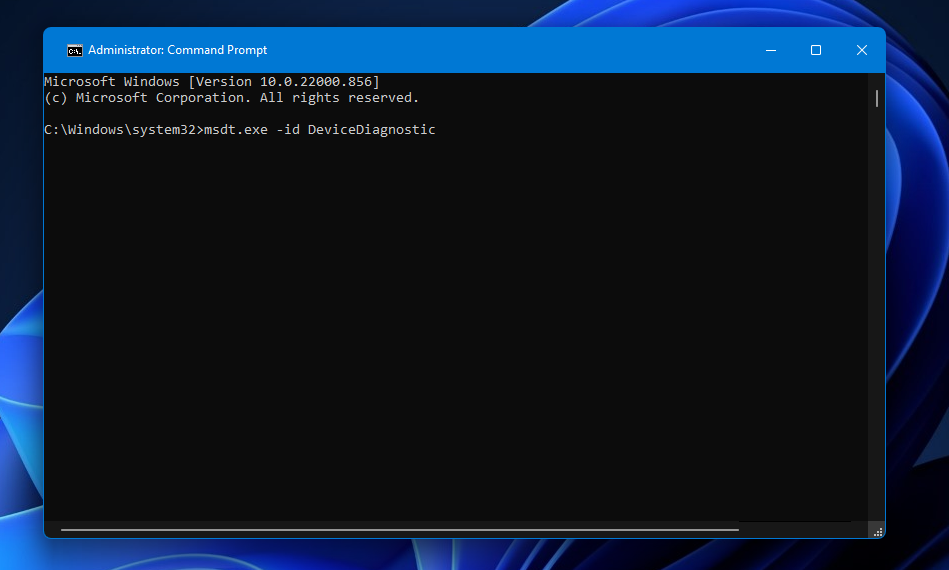
- انقر متقدم، ثم حدد قم بتطبيق الإصلاحات تلقائيًا في نافذة مستكشف الأخطاء ومصلحها.
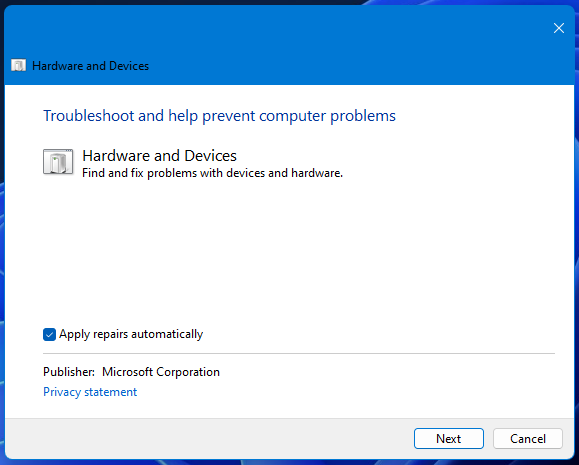
- ثم اضغط التالي، واختر تطبيق هذا الإصلاح لأي قرارات مقترحة.
2. قم بتحديث برنامج التشغيل لوحدة معالجة الرسومات الخاصة بك
لا يمكن للكمبيوتر التعامل مع بطاقات الفيديو أو برامج الكمبيوتر أو بطاقات الصوت أو الأجهزة الأخرى ؛ يجب أن يديرها سائق. يمكنك تحديث برامج التشغيل يدويًا إذا كنت معتادًا تمامًا على برامج التشغيل التي يتطلبها جهاز الكمبيوتر الخاص بك ، ولكن النتيجة المثلى هي عند استخدام برنامج مصمم لهذا الغرض.
نصيحة الخبراء:
برعاية
يصعب معالجة بعض مشكلات الكمبيوتر ، خاصةً عندما يتعلق الأمر بالمستودعات التالفة أو ملفات Windows المفقودة. إذا كنت تواجه مشكلات في إصلاح خطأ ما ، فقد يكون نظامك معطلاً جزئيًا.
نوصي بتثبيت Restoro ، وهي أداة ستقوم بفحص جهازك وتحديد الخطأ.
انقر هنا للتنزيل وبدء الإصلاح.
ومع ذلك ، هناك طرق أخرى لتحديث برامج تشغيل الرسومات. الق نظرة على كيفية تحديث برامج تشغيل الرسومات دليل لمزيد من التفاصيل.
لتحديث برامج تشغيل GPU القديمة أو المعيبة ، يمكنك الاستفادة منها دريفكس. ستقوم هذه الأداة بفحص جهاز الكمبيوتر الخاص بك وعرض برامج تشغيل الأجهزة التي تحتاج إلى تحديث. ثم يمكنك تحديد تحديث برنامج تشغيل الرسومات الخاص بك من هناك.
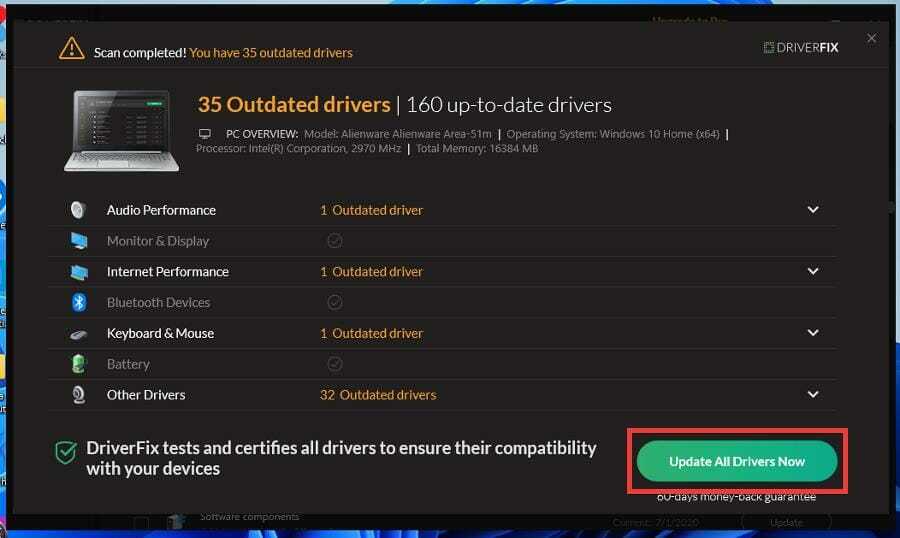
لا يقتصر حل مثل DriverFix على تنزيل برامج التشغيل وتثبيتها فحسب ، بل يقوم أيضًا بإدارتها عن طريق استكشاف الأخطاء وإصلاحها والنسخ الاحتياطي لها واستعادتها.

دريفكس
مكتبة واسعة من برامج التشغيل لأي جهاز كمبيوتر ، مع خيارات استكشاف الأخطاء وإصلاحها والتحديث.
3. قم بإزالة بطارية CMOS وإعادة تركيبها
ملحوظة
لا تقم بتنفيذ هذه الخطوة إذا كان فتح العلبة يبطل ضمان جهاز الكمبيوتر الخاص بك.
- افتح حافظة سطح المكتب (يجب إيقاف تشغيل الكمبيوتر وفصله أولاً). تحتوي بعض أجهزة سطح المكتب على أغطية يمكنك الانزلاق عنها ، ولكن قد تحتاج إلى فك الغلاف لفتحه.
- ابحث عن بطارية ليثيوم CMOS صغيرة على اللوحة الأم مثل تلك الموضحة أدناه مباشرة.

- قم بإزالة بطارية CMOS من جهاز الكمبيوتر.
- ثم أعد إدخال البطارية بالكامل للتأكد من أنها ليست مفكوكة بأي شكل من الأشكال.
إذا كانت ساعة وقت نظام الكمبيوتر دائمًا غير دقيقة إلى حد ما ، فقد تحتاج إلى استبدال بطارية CMOS المعيبة.
- الخطأ 0x80242020: ما هو وكيفية إصلاحه بسرعة
- Windows Migration Assistant: كيفية التنزيل والتثبيت
- تتحول الشاشة إلى اللون الأسود عند الاتصال بشاشة خارجية [Fix]
4. تحقق من توصيل وحدة معالجة الرسومات بشكل كامل بجهاز الكمبيوتر
تأكد من توصيل توصيلات كبل بطاقة الرسومات الخاصة بك بالكامل. للقيام بذلك ، ستحتاج إلى فتح جهاز كمبيوتر سطح المكتب.
ثم تحقق من أن كابلات PCIe لوحدة معالجة الرسومات ليست مفكوكة بأي شكل من الأشكال. تحقق من دفع جميع كبلات وحدة معالجة الرسومات للداخل بالكامل.
5. أعد تثبيت وحدات ذاكرة الوصول العشوائي وتنظيفها
- تأكد من إيقاف تشغيل جهاز الكمبيوتر الخاص بك ، وقم بإزالة كابل الطاقة.
- افتح علبة الكمبيوتر للنظر بالداخل.
- قم بإزالة وحدات ذاكرة الوصول العشوائي.

- قم بتنظيف وحدات ذاكرة الوصول العشوائي (RAM) عن طريق نفخ الغبار بعيدًا. يمكنك أيضًا تنظيف نقاط التلامس على عصي ذاكرة الوصول العشوائي باستخدام قطعة قطن مبللة (رطبة).

- اترك وحدات ذاكرة الوصول العشوائي بالخارج حتى تجف تمامًا إذا قمت بتنظيفها بقطن مبلل.
- ثم أعد إدخال وحدات ذاكرة الوصول العشوائي (RAM) بالكامل في جهاز الكمبيوتر.

- أغلق علبة الكمبيوتر الشخصي وقم بتوصيله.
كيف أعرف أن وحدة معالجة الرسومات الخاصة بي تعطل؟
تعد المشكلات الرسومية وأخطاء الموت الزرقاء علامات واضحة على فشل وحدة معالجة الرسومات. هل ترى غالبًا تمزق الشاشة أو تلوينًا غريبًا أو تلعثمًا بصريًا عند ممارسة الألعاب؟ إذا كان الأمر كذلك ، فقد يكون هناك شيء ما في GPU بجهاز الكمبيوتر الخاص بك.
هل يمكن أن يؤثر الغبار على بطاقات الجرافيكس؟
نعم ، يمكن أن يكون للكثير من الغبار تأثير على تبريد بطاقة الجرافيكس. يمكن لمراوح GPU أن تتوقف عن الدوران عند انسدادها بالغبار. لذلك ، نوصي أيضًا بتنظيف مراوح بطاقة الرسومات الخاصة بك.
قد ترتفع درجة حرارة جهاز الكمبيوتر الخاص بك عندما لا تعمل مراوح GPU بشكل صحيح. لذلك ، لا ينبغي على المستخدمين التغاضي عن أي مشكلة تتعلق بملفات كروت الشاشة"المشجعين يبدأون ويتوقفون بشكل متكرر.
قام المستخدمون بحل هذه المشكلة من خلال الحلول الموضحة في هذا الدليل. إذا لم تؤد هذه الحلول إلى إصلاح معجبي وحدة معالجة الرسومات لديك ، ففكر في إرسال جهاز الكمبيوتر الخاص بك إلى خدمة إصلاح أجهزة الكمبيوتر ذات السمعة الطيبة.
لأية أسئلة أو اقتراحات أخرى ، لا تتردد في استخدام قسم التعليقات أدناه.
هل ما زلت تواجه مشكلات؟ قم بإصلاحها باستخدام هذه الأداة:
برعاية
إذا لم تحل النصائح المذكورة أعلاه مشكلتك ، فقد يواجه جهاز الكمبيوتر الخاص بك مشكلات Windows أعمق. نوصي تنزيل أداة إصلاح الكمبيوتر (مصنفة بدرجة كبيرة على TrustPilot.com) للتعامل معها بسهولة. بعد التثبيت ، ما عليك سوى النقر فوق ملف ابدأ المسح زر ثم اضغط على إصلاح الكل.
![مضاد الفيروسات Cel mai bun يستهلك إعادة تنشيط الميكروفون [أعلى 5]](/f/f5db7067d822b61e33044d732b146e84.jpg?width=300&height=460)
![Cele mai bune solutii VPN pentru Betano [Ghid Rapid]](/f/7d791c8086c9d941895098f6268f6e11.jpg?width=300&height=460)